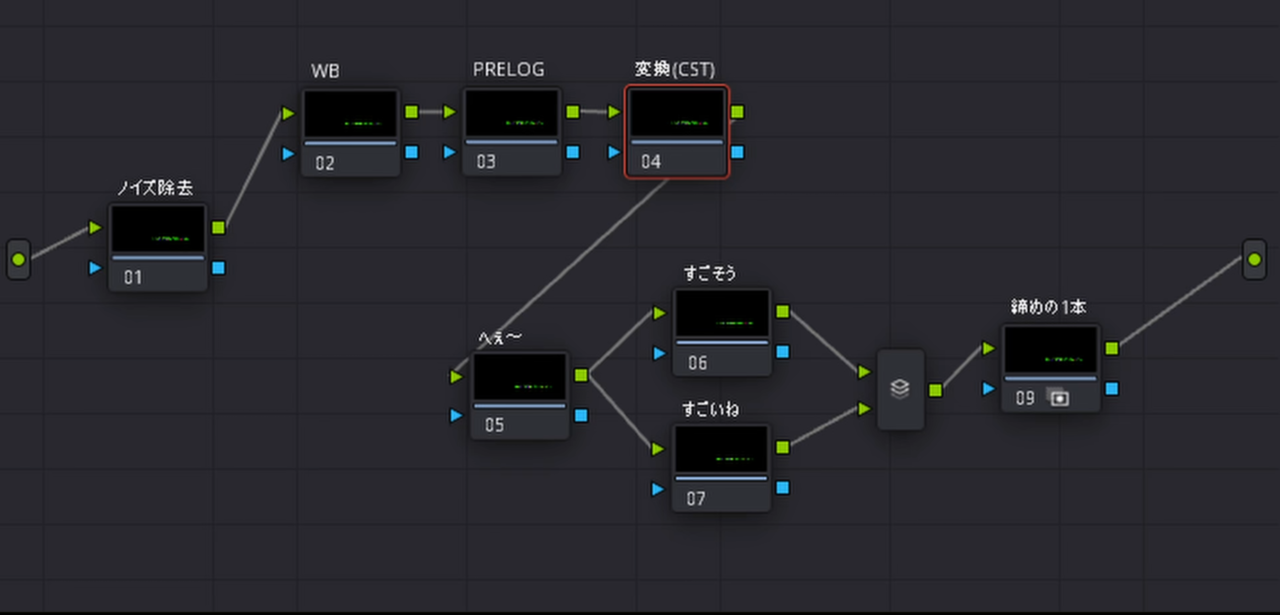ゆっくり映像学区の写真旅シリーズでは、4Kの美しい映像を皆さんにお届けするため、「カラーグレーディング」とよばれる工程で動画の色を補正しています。カラーグレーディングの解説はインターネット上にたくさんありますが、その多くが映画並みの完成度で色味を作り込むことを重視しているようです。どれも非常にクオリティが高いです。
しかし趣味で動画を作る人間の中には、必ずしも最高峰のカラグレを必要としない人だっているはずです。多少の階調飛び、白飛び、黒つぶれは許容してもいいから、膨大な素材をほどほどに色鮮やかにしたい。私もそういった考えの1人です。
今回の動画では、わずか3~4ステップで効率よくカラーグレーディングをしていきます。
実写初心者の皆さんはもちろん、DaVinci Resolveのカラーページに苦手意識を持っている皆さんや、「カラグレってなんだか難しそう」と敬遠しがちな皆さんの前で、いわば”最低限”のカラグレ作業を見せることで、「この程度でもギリ作品として成り立つのか……」と思わせるのが企画の趣旨です。カラグレはある程度シンプルでも、視聴者は許してくれる(はず)。
概要説明
DaVinci Resolveのカラーページには「ノード」という、複数の色調設定をつなぐ機能があります。通常のカラーグレーディングでは、ノードを何個も分けたり分岐させたりして理想の画作りを目指していきます。でもそれはちょっとめんどくさいです。素材が膨大な写真旅動画だと、編集効率が落ちるんですよね。
そこで思い切って、ノードを3つに減らしてしてしまいましょう。
はじめに、第2ノードに変換用のLUTをあてます。Log撮影をした場合は、ここに「○-Log→Rec709変換LUT」または「カラースペース変換(通称:CST)」を入れてください。Log撮影をしていない場合は第2ノードをスルーして結構です。
次に、第1ノードでカラーコレクションをします。「色温度・露出・コントラスト・彩度・MD・ノイズ除去」をここでまとめて設定します。これらは通常別々のノードで設定しますが、それはちょっと面倒なので「カラコレ用ノード」として1つにしてしまいます。
次に、第3ノードでカラーグレーディングをします。味付けとしてLUTをあてます。おすすめは動画内で紹介していますが、他にもLUTはたくさんあるので探してみてください。初心者の方は「そんなのカラーグレーディングの勉強にならないでしょ」と思うかもしれませんが、色が迷走するのを防ぐために積極的にLUTを使ってもいいと思います。LUTが濃すぎるときもあるので、適宜動画内のやり方で薄めてください。
最後に、第1ノードの設定を手直しします。彩度・コントラストがキツすぎるときはもとに戻します。(この工程、YouTubeではテキトーに流してしまったので、分かりにくくてすみません。)
3つのノードを操るだけでも、ある程度視聴に耐える色味ができるはずです。
映像学区の10倍、あなたの役に立つ動画
①DaVinci Resolveの解説が日本一うまいお兄さん。他の動画も見るべき。
②2ノードでカラグレするイケてる動画。個人的感想としては、LUT2枚使う人は、3ノードあったほうが便利かなと。
③カラリストっぽい人がガチでやっているカラグレ。勉強させていただきます。
④おじさんが「別に1ノードでカラグレしたってええやろ」と主張している動画。潔いので見るべき。